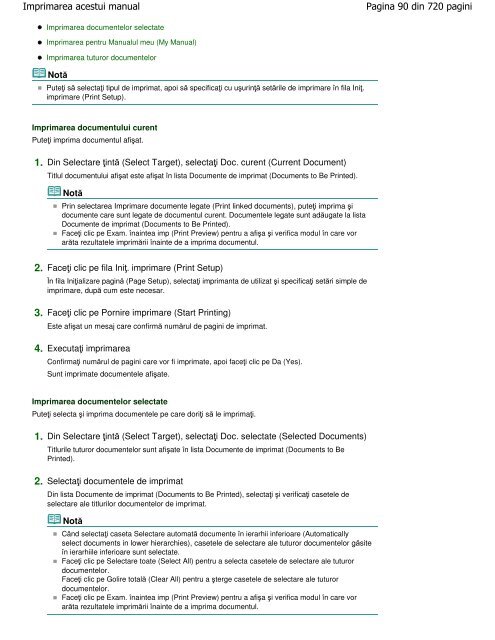- Page 1 and 2:
Canon MP280 series On-screen Manual
- Page 3 and 4:
Privire de ansamblu asupra aparatul
- Page 5 and 6:
Componentele principale (7) Geamul
- Page 7 and 8:
Componentele principale (1) Butonul
- Page 9 and 10:
Indicaţiile LED-ului şi operaţii
- Page 11 and 12:
Copierea Cuprins > Copierea Copiere
- Page 13 and 14:
Copierea documentelor (4) Aşezați
- Page 15 and 16:
Copierea documentelor Notă Pentru
- Page 17 and 18:
Copierea fotografiilor indiferent d
- Page 19 and 20:
Copierea cu încadrare în pagină
- Page 21 and 22:
Salvarea datelor scanate pe compute
- Page 23 and 24:
Imprimarea de pe computerul dumneav
- Page 25 and 26:
Imprimarea fotografiilor (Easy-Phot
- Page 27 and 28:
Utilizarea diverselor funcţii ale
- Page 29 and 30:
Imprimarea documentelor Când obiec
- Page 31 and 32:
Imprimarea paginilor Web (Easy-WebP
- Page 33 and 34:
Pornirea diverselor aplicaţii soft
- Page 35 and 36:
Pornirea diverselor aplicaţii soft
- Page 37 and 38:
Încărcarea hârtiei Cuprins > În
- Page 39 and 40: Încărcarea hârtiei Notă Nu înc
- Page 41 and 42: Încărcarea plicurilor Nu ridicaț
- Page 43 and 44: Tipuri de suport pe care le puteţi
- Page 45 and 46: Tipuri de suport pe care le puteţi
- Page 47 and 48: Tipuri de suport pe care nu le pute
- Page 49 and 50: Încărcarea documentelor originale
- Page 51 and 52: Întreţinere de rutină Cuprins >
- Page 53 and 54: Când imprimarea devine ştearsă s
- Page 55 and 56: Examinarea modelului de verificare
- Page 57 and 58: Curăţarea în profunzime a capulu
- Page 59 and 60: Alinierea capului de imprimare Impo
- Page 61 and 62: Înlocuirea unui cartuş FINE Cupri
- Page 63 and 64: Înlocuirea unui cartuş FINE (1) S
- Page 65 and 66: Verificarea nivelului de cerneală
- Page 67 and 68: Curăţarea aparatului Cuprins > Î
- Page 69 and 70: Curăţarea interiorului aparatului
- Page 71 and 72: Curăţarea elementelor proeminente
- Page 73 and 74: Limitări legale privind utilizarea
- Page 75 and 76: Sfaturi pentru utilizarea aparatulu
- Page 77 and 78: Sfaturi pentru utilizarea aparatulu
- Page 79 and 80: MP280 series Ghid avansat Utilizare
- Page 81 and 82: MP280 series Ghid avansat Scanarea
- Page 83 and 84: MP280 series Ghid avansat Ajustarea
- Page 85 and 86: MP280 series Ghid avansat Scanerul
- Page 87 and 88: Utilizarea panoului Cuprins Ghid av
- Page 89: Imprimarea acestui manual Ghid avan
- Page 93 and 94: Utilizarea cuvintelor cheie pentru
- Page 95 and 96: Înregistrarea documentelor în Man
- Page 97 and 98: Simboluri utilizate în acest docum
- Page 99 and 100: Imprimare de pe un computer Ghid av
- Page 101 and 102: Ce este Easy-PhotoPrint EX? Ghid av
- Page 103 and 104: Ce este Easy-PhotoPrint EX? Formate
- Page 105 and 106: Imprimarea fotografiilor Cum pot mu
- Page 107 and 108: Selectarea unei fotografii Ghid ava
- Page 109 and 110: Selectarea hârtiei Ghid avansat >
- Page 111 and 112: Imprimarea deveni mai late decât c
- Page 113 and 114: Crearea unui album Întrebări şi
- Page 115 and 116: Selectarea hârtiei şi a aspectulu
- Page 117 and 118: Selectarea unei fotografii Ghid ava
- Page 119 and 120: Editare Ghid avansat > Imprimare de
- Page 121 and 122: Imprimarea Ghid avansat > Imprimare
- Page 123 and 124: Imprimarea calendarelor Ghid avansa
- Page 125 and 126: Pornirea aplicaţiei Easy-PhotoPrin
- Page 127 and 128: Selectarea hârtiei şi a aspectulu
- Page 129 and 130: Selectarea unei fotografii Notă Pe
- Page 131 and 132: Editare Pentru detalii despre ecran
- Page 133 and 134: Imprimarea 3. Faceți clic pe Print
- Page 135 and 136: Imprimarea autocolantelor În parte
- Page 137 and 138: Selectarea hârtiei şi a aspectulu
- Page 139 and 140: Selectarea unei fotografii Notă Pe
- Page 141 and 142:
Imprimarea Ghid avansat > Imprimare
- Page 143 and 144:
Aspectul imprimării Ghid avansat >
- Page 145 and 146:
Pornirea aplicaţiei Easy-PhotoPrin
- Page 147 and 148:
Selectarea hârtiei şi a aspectulu
- Page 149 and 150:
Selectarea unei fotografii Notă Pe
- Page 151 and 152:
Editare În partea superioară a pa
- Page 153 and 154:
Imprimarea Advanced.... 3. Faceți
- Page 155 and 156:
Corectarea şi îmbunătăţirea fo
- Page 157 and 158:
Utilizarea funcţiei Corectare auto
- Page 159 and 160:
Utilizarea funcţiei Corectare ochi
- Page 161 and 162:
Utilizarea funcţiei Luminare faţ
- Page 163 and 164:
Utilizarea funcţiei Luminare faţ
- Page 165 and 166:
Utilizarea funcţiei Accentuare fa
- Page 167 and 168:
Utilizarea funcţiei Netezire digit
- Page 169 and 170:
Utilizarea funcţiei Netezire digit
- Page 171 and 172:
Utilizarea funcţiei Eliminare impe
- Page 173 and 174:
Ajustarea imaginilor Brightness Con
- Page 175 and 176:
Fereastra Correct/Enhance Images Au
- Page 177 and 178:
Fereastra Correct/Enhance Images De
- Page 179 and 180:
Fereastra Correct/Enhance Images Co
- Page 181 and 182:
Crearea imaginilor statice din vide
- Page 183 and 184:
Fereastra Video Frame Capture/Movie
- Page 185 and 186:
Fereastra Video Frame Capture/Movie
- Page 187 and 188:
Fereastra Video Frame Capture/Movie
- Page 189 and 190:
Descărcarea imaginilor din Site-ur
- Page 191 and 192:
Fereastra Import Photos from Photo
- Page 193 and 194:
Fereastra Import Photos from Photo
- Page 195 and 196:
Întrebări şi răspunsuri Ghid av
- Page 197 and 198:
Din care parte a imaginii afişate
- Page 199 and 200:
Ce este „C1” sau „C4”? Ghid
- Page 201 and 202:
Imprimarea fotografiilor în culori
- Page 203 and 204:
Trunchierea fotografiilor (Photo Pr
- Page 205 and 206:
Imprimarea datelor pe fotografii (P
- Page 207 and 208:
Imprimarea unui index Ghid avansat
- Page 209 and 210:
Imprimarea fotografiilor ID (ID Pho
- Page 211 and 212:
Imprimarea informaţiilor fotografi
- Page 213 and 214:
Deschiderea fişierelor salvate Ghi
- Page 215 and 216:
Alte setări Ghid avansat > Imprima
- Page 217 and 218:
Schimbarea aspectului Important Asp
- Page 219 and 220:
Schimbarea fundalului Select from s
- Page 221 and 222:
Adăugarea fotografiilor Ghid avans
- Page 223 and 224:
Schimbarea poziţiilor fotografiilo
- Page 225 and 226:
Schimbarea poziţiei, unghiului şi
- Page 227 and 228:
Încadrarea fotografiilor Ghid avan
- Page 229 and 230:
Imprimarea datelor pe fotografii Gh
- Page 231 and 232:
Ataşarea comentariilor la fotograf
- Page 233 and 234:
Adăugarea textului la fotografii G
- Page 235 and 236:
Setarea sărbătorilor Ghid avansat
- Page 237 and 238:
Setarea afişării calendarului Ghi
- Page 239 and 240:
Deschiderea fişierelor salvate Eas
- Page 241 and 242:
Diferite metode de imprimare Ghid a
- Page 243 and 244:
Setarea dimensiunii şi orientării
- Page 245 and 246:
Setarea numărului de copii şi a o
- Page 247 and 248:
Setarea marginii pentru capsare Ghi
- Page 249 and 250:
Executarea imprimării fără chena
- Page 251 and 252:
Executarea imprimării fără chena
- Page 253 and 254:
Imprimarea cu încadrare în pagin
- Page 255 and 256:
Imprimarea cu scalare Specificați
- Page 257 and 258:
Imprimarea aspectului paginii Ghid
- Page 259 and 260:
Imprimarea posterelor Ghid avansat
- Page 261 and 262:
Imprimarea posterelor Notă Faceți
- Page 263 and 264:
Imprimarea broşurilor Margin for s
- Page 265 and 266:
Imprimarea faţă-verso 6. Finaliza
- Page 267 and 268:
Imprimarea ştampilelor/fundalului
- Page 269 and 270:
Înregistrarea unei ştampile Ghid
- Page 271 and 272:
Înregistrarea unei ştampile Modif
- Page 273 and 274:
Înregistrarea datelor de imagine p
- Page 275 and 276:
Imprimarea unui plic Ghid avansat >
- Page 277 and 278:
Afişarea rezultatelor imprimării
- Page 279 and 280:
Setarea dimensiunilor hârtiei (dim
- Page 281 and 282:
Selectarea unei combinaţii între
- Page 283 and 284:
Imprimarea monocromă a unui docume
- Page 285 and 286:
Specificarea corectării culorii Gh
- Page 287 and 288:
Imprimarea optimă ca fotografie a
- Page 289 and 290:
Reglarea culorilor utilizând drive
- Page 291 and 292:
Imprimarea cu Profiluri ICC Selecta
- Page 293 and 294:
Imprimarea cu Profiluri ICC Selecta
- Page 295 and 296:
Reglarea echilibrului de culori 3.
- Page 297 and 298:
Reglarea luminozităţii 4. Finaliz
- Page 299 and 300:
Reglarea intensităţii driverului
- Page 301 and 302:
Reglarea contrastului cuprinsă în
- Page 303 and 304:
Simularea unei ilustraţii În part
- Page 305 and 306:
Reprezentarea datelor de imagine cu
- Page 307 and 308:
Îndreptarea contururilor în zigza
- Page 309 and 310:
Modificarea proprietăţilor culori
- Page 311 and 312:
Reducerea perturbaţiilor din fotog
- Page 313 and 314:
Privire de ansamblu asupra driverul
- Page 315 and 316:
Driverul de imprimantă Canon IJ Gh
- Page 317 and 318:
Deschiderea ferestrei de configurar
- Page 319 and 320:
Fila Întreţinere Ghid avansat > I
- Page 321 and 322:
Canon IJ Preview Ghid avansat > Imp
- Page 323 and 324:
Copierea Ghid avansat > Imprimarea
- Page 325 and 326:
Micşorarea sau mărirea unei copii
- Page 327 and 328:
Utilizarea funcţiilor utile de cop
- Page 329 and 330:
Copierea fără chenar (Borderless
- Page 331 and 332:
Scanarea Ghid avansat > Scanarea Sc
- Page 333 and 334:
Scanarea imaginilor Ghid avansat >
- Page 335 and 336:
Aşezarea documentelor Ghid avansat
- Page 337 and 338:
Scanarea cu ajutorul panoului de op
- Page 339 and 340:
Trimiterea datelor scanate pe compu
- Page 341 and 342:
Selectarea unui răspuns la comenzi
- Page 343 and 344:
Scanarea cu pachetul software al ap
- Page 345 and 346:
Ce este MP Navigator EX (software d
- Page 347 and 348:
Pornirea aplicaţiei MP Navigator E
- Page 349 and 350:
Scanarea simplă cu Auto Scan Ghid
- Page 351 and 352:
Scanarea simplă cu Auto Scan 7. Sa
- Page 353 and 354:
Scanarea fotografiilor şi a docume
- Page 355 and 356:
Scanarea mai multor documente deoda
- Page 357 and 358:
Scanarea mai multor documente deoda
- Page 359 and 360:
Scanarea imaginilor mai mari decât
- Page 361 and 362:
Scanarea imaginilor mai mari decât
- Page 363 and 364:
Scanarea imaginilor mai mari decât
- Page 365 and 366:
Scanarea simplă cu One-click Ghid
- Page 367 and 368:
Funcţii utile din MP Navigator EX
- Page 369 and 370:
Corectarea/îmbunătăţirea automa
- Page 371 and 372:
Corectarea/Îmbunătăţirea manual
- Page 373 and 374:
Corectarea/Îmbunătăţirea manual
- Page 375 and 376:
Ajustarea imaginilor Notă Dacă a
- Page 377 and 378:
Căutarea imaginilor Ghid avansat >
- Page 379 and 380:
Căutarea imaginilor A word or phra
- Page 381 and 382:
Clasificarea imaginilor pe categori
- Page 383 and 384:
Utilizarea imaginilor în MP Naviga
- Page 385 and 386:
Salvarea Windows XP: folderul MP Na
- Page 387 and 388:
Salvarea ca fişiere PDF Notă În
- Page 389 and 390:
Crearea/Editarea fişierelor PDF No
- Page 391 and 392:
Imprimarea documentelor Ghid avansa
- Page 393 and 394:
Imprimarea fotografiilor Ghid avans
- Page 395 and 396:
Trimitere prin e-mail Ghid avansat
- Page 397 and 398:
Editarea fişierelor Ghid avansat >
- Page 399 and 400:
Setarea parolelor pentru fişiere P
- Page 401 and 402:
Setarea parolelor pentru fişiere P
- Page 403 and 404:
Deschiderea/editarea fişierelor PD
- Page 405 and 406:
Deschiderea/editarea fişierelor PD
- Page 407 and 408:
Ecranul Mod navigare Ghid avansat >
- Page 409 and 410:
Fila Scan/Import Documents or Image
- Page 411 and 412:
Fila View Use Images on your Comput
- Page 413 and 414:
Fila Custom Scan with One-click Cus
- Page 415 and 416:
Ecranul Auto Scan (fereastra Scan/I
- Page 417 and 418:
Ecranul Auto Scan (fereastra Scan/I
- Page 419 and 420:
Ecranul Photos/Documents (Platen) (
- Page 421 and 422:
Ecranul Photos/Documents (Platen) (
- Page 423 and 424:
Caseta de dialog Scan Settings (Fot
- Page 425 and 426:
Caseta de dialog Scan Settings (Fot
- Page 427 and 428:
Caseta de dialog Save Ghid avansat
- Page 429 and 430:
Caseta de dialog Save as PDF file S
- Page 431 and 432:
Caseta de dialog PDF Settings - Doc
- Page 433 and 434:
Fereastra View Use My Box (Scanned/
- Page 435 and 436:
Fereastra View Use La redenumirea u
- Page 437 and 438:
Fereastra Create/Edit PDF file Ghid
- Page 439 and 440:
Fereastra Create/Edit PDF file (Mă
- Page 441 and 442:
Caseta de dialog Print Document Imp
- Page 443 and 444:
Caseta de dialog Print Photo Border
- Page 445 and 446:
Caseta de dialog Send via E-mail Pu
- Page 447 and 448:
Fereastra Correct/Enhance Images Ut
- Page 449 and 450:
Fereastra Correct/Enhance Images Br
- Page 451 and 452:
Fereastra Correct/Enhance Images Ba
- Page 453 and 454:
Ecranul Mod One-click Ghid avansat
- Page 455 and 456:
Caseta de dialog Auto Scan Ghid ava
- Page 457 and 458:
Caseta de dialog Auto Scan Apply es
- Page 459 and 460:
Caseta de dialog Save (Ecranul Mod
- Page 461 and 462:
Caseta de dialog Save (Ecranul Mod
- Page 463 and 464:
Caseta de dialog Scan Settings (Ecr
- Page 465 and 466:
Caseta de dialog Scan Settings (Ecr
- Page 467 and 468:
Caseta de dialog Save Set... Import
- Page 469 and 470:
Caseta de dialog PDF Ghid avansat >
- Page 471 and 472:
Caseta de dialog PDF Add to Aceast
- Page 473 and 474:
Caseta de dialog Save as PDF file G
- Page 475 and 476:
Caseta de dialog Mail Ghid avansat
- Page 477 and 478:
Caseta de dialog Mail Specificați
- Page 479 and 480:
Caseta de dialog OCR Selectați ace
- Page 481 and 482:
Caseta de dialog Custom Ghid avansa
- Page 483 and 484:
Caseta de dialog Custom Set... Not
- Page 485 and 486:
Caseta de dialog Preferences Ghid a
- Page 487 and 488:
Fila General Pentru Attach to E-mai
- Page 489 and 490:
Fila Scanner Button Settings (Save
- Page 491 and 492:
Caseta de dialog Scan Settings (Sca
- Page 493 and 494:
Deschiderea imaginilor salvate pe u
- Page 495 and 496:
Scanarea cu alt software de aplica
- Page 497 and 498:
Ce este ScanGear (driver de scaner)
- Page 499 and 500:
Pornirea aplicaţiei ScanGear (driv
- Page 501 and 502:
Scanarea în Modul de bază Ghid av
- Page 503 and 504:
Scanarea în Modul avansat Ghid ava
- Page 505 and 506:
Scanarea în Modul avansat În part
- Page 507 and 508:
Scanarea în Modul scanare automat
- Page 509 and 510:
Scanarea mai multor documente simul
- Page 511 and 512:
Scanarea mai multor documente simul
- Page 513 and 514:
Corectarea imaginilor (Mască de un
- Page 515 and 516:
Corectarea imaginilor (Mască de un
- Page 517 and 518:
Ajustarea culorilor utilizând un m
- Page 519 and 520:
Ajustarea saturaţiei şi echilibru
- Page 521 and 522:
Ajustarea luminozităţii şi a con
- Page 523 and 524:
Ajustarea histogramei (1) Zonă lum
- Page 525 and 526:
Ajustarea curbei de tonuri Ghid ava
- Page 527 and 528:
Ajustarea curbei de tonuri Edit cus
- Page 529 and 530:
Ecrane ScanGear (driver de scaner)
- Page 531 and 532:
Fila Basic Mode Dacă selectați Ma
- Page 533 and 534:
Fila Basic Mode Important Funcțiil
- Page 535 and 536:
Fila Basic Mode Zona de examinare Z
- Page 537 and 538:
Fila Advanced Mode Ghid avansat > S
- Page 539 and 540:
Fila Advanced Mode Preview Efectuea
- Page 541 and 542:
Fila Advanced Mode (Eliminare cadru
- Page 543 and 544:
Input Settings Ghid avansat > Scana
- Page 545 and 546:
Output Settings Ghid avansat > Scan
- Page 547 and 548:
Output Settings Data Size Este afi
- Page 549 and 550:
Image Settings Aplică reglajul de
- Page 551 and 552:
Image Settings de dialog Preference
- Page 553 and 554:
Butoane de ajustare a culorilor Ghi
- Page 555 and 556:
Butoane de ajustare a culorilor Int
- Page 557 and 558:
Fila Auto Scan Mode Selectați acea
- Page 559 and 560:
Fila Scanner Ghid avansat > Scanare
- Page 561 and 562:
Fila Preview Ghid avansat > Scanare
- Page 563 and 564:
Fila Scan Ghid avansat > Scanarea >
- Page 565 and 566:
Fila Color Settings Monitor Gamma P
- Page 567 and 568:
Ajustarea cadrelor de trunchiere Gh
- Page 569 and 570:
Ajustarea cadrelor de trunchiere Pu
- Page 571 and 572:
Rezoluţie Rezoluție de scanare: 6
- Page 573 and 574:
Formate de fişier Ghid avansat > S
- Page 575 and 576:
Potrivire culori Ghid avansat > Sca
- Page 577 and 578:
Scanarea cu driverul WIA Ghid avans
- Page 579 and 580:
Scanarea cu driverul WIA 4. Faceți
- Page 581 and 582:
Scanarea prin utilizarea panoului d
- Page 583 and 584:
Curăţarea aparatului Ghid avansat
- Page 585 and 586:
Curăţarea exteriorului aparatului
- Page 587 and 588:
Alinierea capului de imprimare Ghid
- Page 589 and 590:
Alinierea capului de imprimare Ave
- Page 591 and 592:
Curăţarea capetelor de imprimare
- Page 593 and 594:
Curăţarea rolelor de alimentare a
- Page 595 and 596:
Alinierea poziţiei capului de impr
- Page 597 and 598:
Alinierea poziţiei capului de impr
- Page 599 and 600:
Curăţarea interiorului aparatului
- Page 601 and 602:
Modificarea setărilor aparatului d
- Page 603 and 604:
Schimbarea opţiunilor de imprimare
- Page 605 and 606:
Înregistrarea unui profil de impri
- Page 607 and 608:
Gestionarea consumului de energie a
- Page 609 and 610:
Schimbarea modului de funcţionare
- Page 611 and 612:
Dacă apare o eroare Ghid avansat >
- Page 613 and 614:
Pe LED apare un cod de eroare Ghid
- Page 615 and 616:
Pe LED apare un cod de eroare (Indi
- Page 617 and 618:
Pe LED apare un cod de eroare (Indi
- Page 619 and 620:
Nu se poate face instalarea pentru
- Page 621 and 622:
Nu se poate instala programul de ap
- Page 623 and 624:
Rezultatele imprimării nu sunt sat
- Page 625 and 626:
Rezultate imprimare inexistente/Imp
- Page 627 and 628:
Rezultate imprimare inexistente/Imp
- Page 629 and 630:
Culorile nu sunt clare În partea s
- Page 631 and 632:
Hârtia imprimată se ondulează sa
- Page 633 and 634:
Hârtia este pătată/Suprafaţa im
- Page 635 and 636:
Hârtia este pătată/Suprafaţa im
- Page 637 and 638:
Linii verticale sunt imprimate pe m
- Page 639 and 640:
Culorile sunt neuniforme sau prezin
- Page 641 and 642:
Imprimarea nu începe aparatului),
- Page 643 and 644:
Aparatul face deplasări, dar nu el
- Page 645 and 646:
Suportul de cartuş FINE nu se mut
- Page 647 and 648:
Alimentarea cu hârtie nu se realiz
- Page 649 and 650:
Hârtia este blocată în fanta de
- Page 651 and 652:
Un mesaj apare pe ecranul computeru
- Page 653 and 654:
Un mesaj apare pe ecranul computeru
- Page 655 and 656:
Un mesaj apare pe ecranul computeru
- Page 657 and 658:
Pentru utilizatorii de sisteme Wind
- Page 659 and 660:
Scanerul nu funcţionează Ghid ava
- Page 661 and 662:
Apare un mesaj de eroare şi ecranu
- Page 663 and 664:
Calitatea scanării (imaginea afiş
- Page 665 and 666:
Nu se pot scana mai multe documente
- Page 667 and 668:
Viteză redusă de scanare Ghid ava
- Page 669 and 670:
Computerul se opreşte din funcţio
- Page 671 and 672:
Probleme de software Ghid avansat >
- Page 673 and 674:
Imaginea scanată este imprimată m
- Page 675 and 676:
Imaginea scanată nu se deschide Gh
- Page 677 and 678:
Nu se poate scana la dimensiunea co
- Page 679 and 680:
Documentul este plasat corect, dar
- Page 681 and 682:
Dacă nu puteţi rezolva problema G
- Page 683 and 684:
Instrucţiuni de utilizare (driver
- Page 685 and 686:
Note generale (driver de scaner) Gh
- Page 687 and 688:
Anexă Ghid avansat > Anexă Anexă
- Page 689 and 690:
Alte dimensiuni pe lângă Letter,
- Page 691 and 692:
Plicuri Ghid avansat > Anexă > Zon
- Page 693 and 694:
Editarea documentului de imprimat s
- Page 695 and 696:
Editarea documentului de imprimat s
- Page 697 and 698:
Actualizarea driverelor MP Drivers
- Page 699 and 700:
Ştergerea driverelor MP Drivers in
- Page 701 and 702:
Înainte de instalarea driverelor M
- Page 703 and 704:
Instalarea driverelor MP Drivers te
- Page 705 and 706:
Transportul aparatului Ghid avansat
- Page 707 and 708:
Notă privind deconectarea cablului
- Page 709 and 710:
Partajarea imprimantei într-o reţ
- Page 711 and 712:
Setări pe serverul de imprimare si
- Page 713 and 714:
Setări pe PC-ul client În timpul
- Page 715 and 716:
Restricţii pe partajare imprimant
- Page 717 and 718:
Utilizarea aplicaţiei Easy-PhotoPr
- Page 719 and 720:
Utilizarea aplicaţiei MP Navigator